iTip: Download de macOS Catalina-wallpaper (donker en licht)

Lees verder na de advertentie
macOS Catalina komt eraan! Met heel veel nieuwe functies, handige apps én een fonkelnieuwe wallpaper. Zeg nou zelf: hij is beeldschoon. En … je kunt hem nu al op je bureaublad zetten!
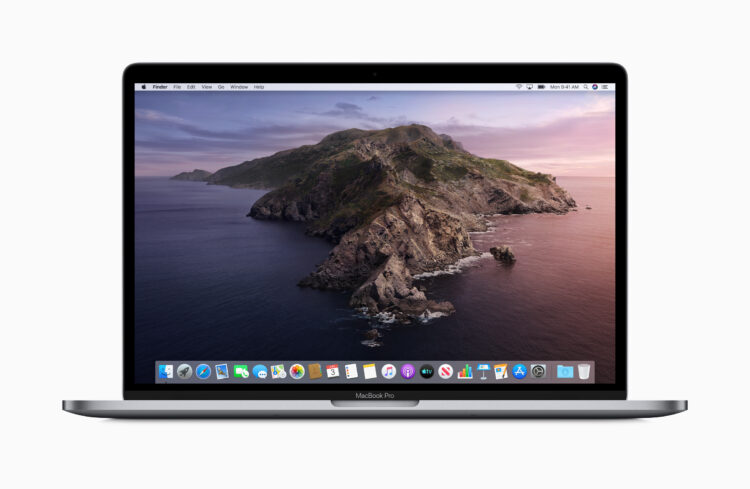
macOS 10.15 is vernoemd naar Santa Catalina Island, een rotsachtig eiland voor de kust van Californië. Apple kiest de laatste jaren steeds voor namen die verwijzen naar bijzondere plekken uit zijn thuisstaat Californië. Na een jaar gekeken te hebben naar de Mojave-woestijn, is Catalina bijzonder verfrissend. Hieronder kun je de dag- en de nacht-versie van de macOS Catalina wallpaper downloaden voor jouw Mac.
Er verschijnt dit jaar overigens ook opnieuw weer een dynamische wallpaper, maar die is minder uitgebreid dan bij Mojave. Bij Mojave zag je de kleuren gedurende de dag veranderen en het langzaam nacht worden. In Catalina is er alleen een dag- en een nachtversie.
macOS Catalina wallpaper downloaden
Eerst is het natuurlijk zaak om de achtergrondafbeelding te krijgen. Open de wallpapers in volledige resolutie door er hierboven op te kikken (op die postzegels, ja). Ctrl-klik op de achtergrond en kies ‘Afbeelding opslaan als’. Bewaar de wallpapers ergens op je Mac waar je ze gemakkelijk terug kunt vinden, maar waar ze ook niet in de weg staan.
Volg vervolgens onderstaande stappen om de foto als achtergrond voor je bureaublad te gebruiken.
- Open Finder en navigeer naar de locatie waar je de achtergrond hebt opgeslagen.
- Ctrl-klik op de afbeelding en kies onderaan ‘Stel bureaubladafbeelding in’. Afhankelijk van de programma’s op je Mac, moet je soms eerst nog op ‘Voorzieningen’ klikken.
- De afbeelding vult nu je bureaubladachtergrond.
Wil je toch liever naar de MacOS Mojave-wallpaper? Ctrl-klik dan op je bureaublad en kies je ‘Wijzig bureaubladachtergrond’. In het venster van Systeemvoorkeuren kun je weer de oorspronkelijke achtergrond selecteren.







Praat mee
0